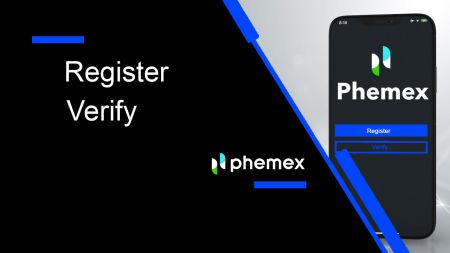Hogyan regisztráljunk és ellenőrizzünk fiókot a Phemexen
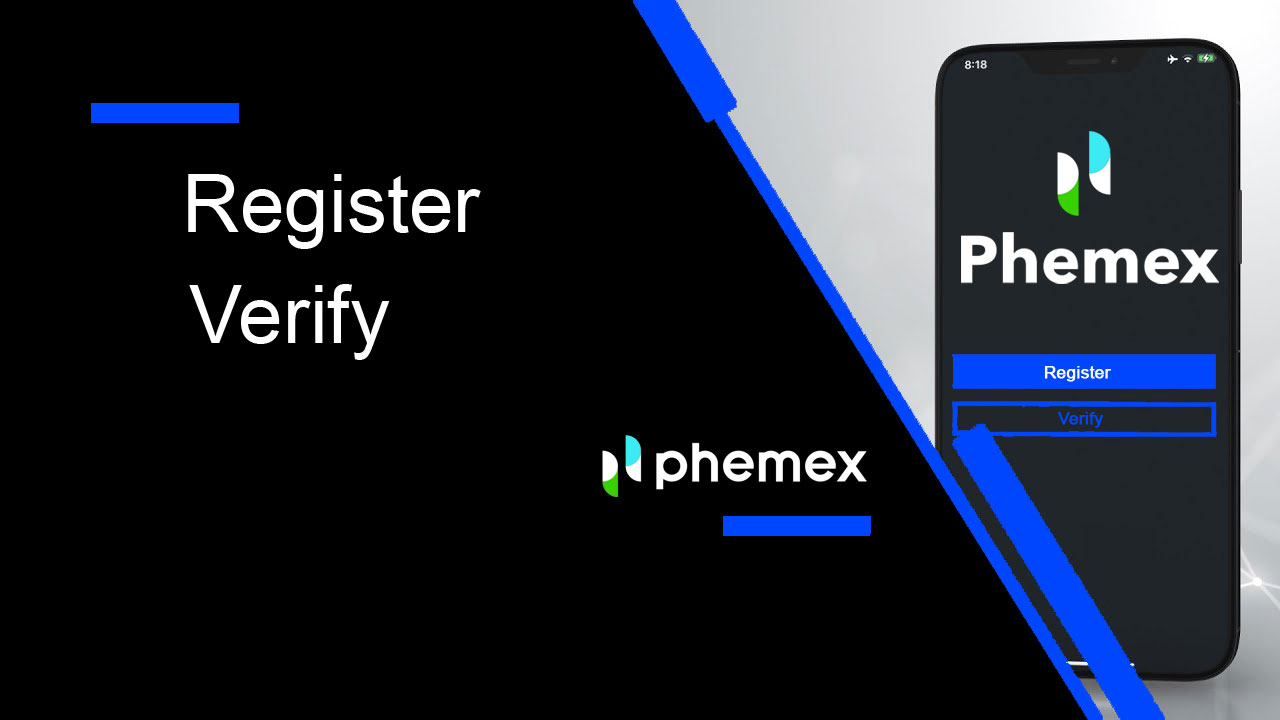
- Nyelv
-
English
-
العربيّة
-
简体中文
-
हिन्दी
-
Indonesia
-
Melayu
-
فارسی
-
اردو
-
বাংলা
-
ไทย
-
Tiếng Việt
-
Русский
-
한국어
-
日本語
-
Español
-
Português
-
Italiano
-
Français
-
Deutsch
-
Türkçe
-
Nederlands
-
Norsk bokmål
-
Svenska
-
Tamil
-
Polski
-
Filipino
-
Română
-
Slovenčina
-
Zulu
-
Slovenščina
-
latviešu valoda
-
Čeština
-
Kinyarwanda
-
Українська
-
Български
-
Dansk
-
Kiswahili
Hogyan regisztrálj a Phemex-en
Hogyan regisztrálhat a Phemexen e-mailben
1. Phemex fiók létrehozásához kattintson a " Regisztráljon most " vagy a " Regisztráljon e-mail-el " gombra. Ez a regisztrációs űrlaphoz vezet.
2. Adja meg e-mail címét, és állítson be jelszót.Ezután kattintson a " Fiók létrehozása " gombra.
Megjegyzés : Kérjük, vegye figyelembe, hogy jelszavának legalább 8 karakterből kell állnia, kis- és nagybetűk, számok és speciális karakterek kombinációjából .

3. Kapni fog egy e-mailt egy 6 számjegyű ellenőrző kóddal és egy megerősítő e-mail linkkel . Írja be a kódot , vagy kattintson az " E-mail megerősítése " gombra.
Ne feledje, hogy a regisztrációs link vagy kód csak 10 percig érvényes .


4. Megtekintheti a kezdőlap felületét, és azonnal élvezheti a kriptovaluta utazását.

Hogyan regisztrálhat a Phemex-en a Google-nál
Phemex fiókot is létrehozhat a Google használatával az alábbi lépések végrehajtásával:
1. A Phemex eléréséhez válassza a " Regisztráljon a Google-lal " lehetőséget. Ez arra az oldalra irányítja, ahol kitöltheti a regisztrációs űrlapot. Vagy kattintson a " Regisztráció most" gombra. 
2. Kattintson a " Google " gombra. 
3. Megjelenik egy bejelentkezési ablak, amelyben meg kell adnia e-mail címét vagy telefonszámát , majd kattintson a " Tovább " gombra. 
4. Írja be Gmail-fiókja jelszavát , majd kattintson a " Tovább " gombra.

5. A folytatás előtt feltétlenül olvassa el és fogadja el a Phemex adatvédelmi szabályzatát és szolgáltatási feltételeit . Ezután válassza a " Megerősítés " lehetőséget a folytatáshoz. 
6. Megtekintheti a kezdőlap felületét, és azonnal élvezheti a kriptovaluta utazását. 
Hogyan regisztrálhat a Phemex App-on
1 . Nyissa meg a Phemex alkalmazást, és érintse meg a [Sign Up] gombot .

2 . Írd be az email címed. Ezután hozzon létre egy biztonságos jelszót a fiókjához.
Megjegyzés : A jelszónak nyolcnál több karakterből kell állnia (nagybetűk, kisbetűk és számok).
Ezután érintse meg a [ Fiók létrehozása ] gombot.

3 . E-mailben kapsz egy 6 számjegyű kódot. Írja be a kódot 60 másodpercen belül, majd érintse meg a [ Megerősítés ] gombot.

4 . Gratulálunk! Ön regisztrált; kezdje el phemex utazását most!

A MetaMask csatlakoztatása a Phemexhez
Nyissa meg webböngészőjét, és navigáljon a Phemex Exchange oldalra a Phemex webhely eléréséhez.1. Az oldalon kattintson a [Regisztráció most] gombra a jobb felső sarokban.

2. Válassza a MetaMask lehetőséget .

3. Kattintson a " Tovább " gombra a megjelenő csatlakozási felületen.

4. A rendszer felkéri, hogy kapcsolja össze MetaMask-fiókját a Phemex-szel. Az ellenőrzéshez nyomja meg a " Csatlakozás " gombot.

5. Aláírási kérés érkezik , amelyet az " Aláírás " gombra kattintva kell megerősítenie .

6. Ezt követően, ha látja ezt a kezdőlap felületet, a MetaMask és a Phemex sikeresen csatlakozott.

Gyakran Ismételt Kérdések (GYIK)
Miért nem tudok e-maileket fogadni a Phemextől?
Ha nem kapja meg a Phemextől küldött e-maileket, kérjük, kövesse az alábbi utasításokat az e-mail beállításainak ellenőrzéséhez:1. Be van jelentkezve a Phemex fiókjához regisztrált e-mail címen? Néha előfordulhat, hogy ki van jelentkezve az e-mailjéből az eszközein, és ezért nem láthatja a Phemex e-mailjeit. Kérjük, jelentkezzen be és frissítse.
2. Ellenőrizte e-mailje spam mappáját? Ha úgy találja, hogy az e-mail szolgáltatója a Phemex e-maileket a spam mappájába tolja, megjelölheti őket „biztonságosként” úgy, hogy engedélyezi a Phemex e-mail címeit. A beállításhoz olvassa el a Phemex e-mailek engedélyezési listája című részt.
3. Rendesen működik az e-mail kliense vagy a szolgáltató? Ellenőrizheti az e-mail szerver beállításait, hogy megbizonyosodjon arról, hogy a tűzfal vagy a víruskereső szoftver nem okoz-e biztonsági ütközést.
4. Megtelt az e-mail postaládája? Ha elérte a korlátot, nem fog tudni e-maileket küldeni és fogadni. Törölhet néhány régi e-mailt, hogy helyet szabadítson fel további e-mailek számára.
5. Ha lehetséges, regisztráljon gyakori e-mail tartományokból, például Gmail, Outlook stb.
Miért nem kapok SMS-ellenőrző kódokat?
A Phemex folyamatosan fejleszti SMS-hitelesítési lefedettségét a felhasználói élmény javítása érdekében. Vannak azonban olyan országok és területek, amelyek jelenleg nem támogatottak.Ha nem tudja engedélyezni az SMS-hitelesítést, kérjük, tekintse meg globális SMS-lefedettségi listánkat, és ellenőrizze, hogy az Ön területe lefedett-e. Ha az Ön területe nem szerepel a listán, kérjük, használja inkább a Google hitelesítést elsődleges kéttényezős hitelesítésként.
Ha engedélyezte az SMS-hitelesítést, vagy jelenleg olyan országban vagy területen él, amely szerepel a globális SMS-lefedettségi listánkon, de továbbra sem tud SMS-kódokat fogadni, kérjük, tegye meg a következő lépéseket:
- Győződjön meg arról, hogy mobiltelefonja jó hálózati jellel rendelkezik.
- Tiltsa le mobiltelefonján vírusirtó és/vagy tűzfal és/vagy hívásblokkoló alkalmazásait, amelyek potenciálisan blokkolhatják az SMS kódszámunkat.
- Indítsa újra a mobiltelefonját.
- Inkább próbálja meg a hangalapú ellenőrzést.
- SMS-hitelesítés visszaállítása.
Hogyan hozhatok létre alszámlákat?
Alfiókok létrehozásához és hozzáadásához hajtsa végre a következő lépéseket:
- Jelentkezzen be a Phemexbe, és vigye az egérmutatót a fiók neve fölé az oldal jobb felső sarkában.
- Kattintson az Alfiókok elemre .
- Kattintson az oldal jobb felső sarkában található Alfiók hozzáadása gombra.
Fiók ellenőrzése a Phemexben
A személyazonosság-ellenőrzés befejezése
Hol tudom ellenőrizni a fiókomat?
A személyazonosság-ellenőrzést a [ User Center ] - [ Verificatiton ] menüpontból érheti el . Az oldalon ellenőrizheti aktuális ellenőrzési szintjét, amely meghatározza Phemex számlájának kereskedési limitjét. A limit növeléséhez töltse ki a megfelelő személyazonosság-ellenőrzési szintet.
Hogyan kell elvégezni a személyazonosság-ellenőrzést? Lépésről lépésre szóló útmutató
1. Jelentkezzen be fiókjába. Kattintson a " Felhasználói profil " gombra, és válassza az " Ellenőrzés " lehetőséget. 
2. Ebben a részben megtalálja a " Jelenlegi szolgáltatások ", az " Alapszintű ellenőrzés " és a " Speciális ellenőrzés " elemet, valamint a hozzájuk tartozó befizetési és kifizetési korlátokat. Ezek a korlátozások országonként eltérőek lehetnek. A limitet az " Ellenőrzés " kiválasztásával frissítheti . 
3. Töltse ki az alapvető információkat . A befejezés után kattintson a " Küldés " gombra. 
 4. Tekintse át újra az alapvető információkat. Kattintson a " Szerkesztés " gombra. Ha az információ hibás, kattintson a " Megerősítés " gombra, ha helyes.
4. Tekintse át újra az alapvető információkat. Kattintson a " Szerkesztés " gombra. Ha az információ hibás, kattintson a " Megerősítés " gombra, ha helyes.  5. Folytassa a Speciális ellenőrzéssel , és kezdje meg személyi igazolványának ellenőrzését. Kattintson a " Start " gombra.
5. Folytassa a Speciális ellenőrzéssel , és kezdje meg személyi igazolványának ellenőrzését. Kattintson a " Start " gombra.
Megjegyzés : Készítse elő személyi igazolványát, útlevelét vagy jogosítványát . Ne feledje, hogy az oldal néhány percen belül lejár, ha nem indítja el.  6. Válassza ki az országot , és válassza ki az ellenőrizni kívánt azonosító típusát .
6. Válassza ki az országot , és válassza ki az ellenőrizni kívánt azonosító típusát . 
7. Választhat, hogy küldjön egy linket e-mailben, vagy beolvassa a QR-kódot, hogy megkapja az ellenőrzés megkezdéséhez szükséges linket. 
8. Ha van egy hitelesítendő hivatkozás, kattintson a " Start " gombra. Ezután készítse el személyi igazolványát, útlevelét vagy jogosítványát és arc-ellenőrzését . 
9. Az előzetes ellenőrzéshez szükséges összes információ sikeres feltöltése után a felhasználóknak meg kell várniuk a folyamat befejeződését. Megjelenik az „Ellenőrzés” feliratú piros szöveg, amely az alábbi kék gombon is megjelenik. Kérjük, legyen türelmes ez idő alatt, és várja meg az eredményeket. 
10. Abban az esetben, ha az előzetes ellenőrzés sikertelen volt, ne aggódjon. Csak győződjön meg arról, hogy teljesítette a követelményeket, majd kattintson a " Próbálkozz újra " gombra.
11. A maximális próbálkozások számának túllépése esetén a felhasználók másnap újra megpróbálhatják az Előzetes ellenőrzést.
12. A folyamat befejezése után a Fiók áttekintése oldalon a címkéknek vagy címkéknek az „Ellenőrzés” feliratot kell jelezniük. Ha az ellenőrzés sikeres volt, a címkék zöldre váltanak, és „Ellenőrzött” feliratúak lesznek. 
Gratulálunk! Ön elvégezte az alapszintű és a haladó KYC-t is, ezért hivatalosan ellenőrzött felhasználó vagy a Phemexen. Élvezze minden előnyét, és jó kereskedést!
Gyakran Ismételt Kérdések (GYIK)
Miért kell megadnom kiegészítő tanúsítványadatokat?
Ritka esetekben, ha a szelfi nem egyezik az Ön által megadott személyazonosító okmányokkal, további dokumentumokat kell benyújtania, és meg kell várnia a kézi ellenőrzést. Felhívjuk figyelmét, hogy a kézi ellenőrzés több napig is eltarthat. A Phemex átfogó személyazonosság-ellenőrzési szolgáltatást alkalmaz az összes felhasználói pénz biztosítására, ezért kérjük, győződjön meg arról, hogy az Ön által megadott anyagok megfelelnek a követelményeknek az adatok kitöltésekor.
Személyazonosság igazolása kriptográfiai vásárláshoz hitel-/betéti kártyával
A stabil és megfelelő fiat átjáró biztosítása érdekében a bankkártyával kriptokártyát vásárló felhasználóknak el kell végezniük a személyazonosság-ellenőrzést. Azok a felhasználók, akik már elvégezték a Phemex-fiók személyazonosság-ellenőrzését , továbbra is vásárolhatnak kriptot anélkül, hogy további információra lenne szükségük. Azok a felhasználók, akiknek további információkat kell megadniuk, a következő alkalommal felszólítást kapnak, amikor hitel- vagy betéti kártyával próbálnak meg kriptográfiai vásárlást végrehajtani.
Minden teljesített személyazonosság-ellenőrzési szint megnövelt tranzakciós korlátokat biztosít az alábbiak szerint. Az összes tranzakciós limit az euró értékéhez (€) van rögzítve, függetlenül a használt fiat pénznemtől, így a többi fiat pénznemben az árfolyamnak megfelelően kis mértékben változhat.
Alapszintű ellenőrzés
Az ellenőrzéshez meg kell adni a felhasználó nevét, címét és születési dátumát.
Jellemzők
- Kriptobetét: Korlátlan
- Kriptokivonás: napi 1,00 millió dollár
- Kriptokereskedés: korlátlan
Speciális ellenőrzés Az ellenőrzéshez arcfelismerés, személyi igazolvány, jogosítvány vagy útlevél
szükséges . Jellemzők
- Kriptobetét: Korlátlan
- Kriptokivonás: 2,00 millió dollár naponta
- Kriptokereskedés: korlátlan
- Kriptovásárlás: Korlátlan
- Egyéb : Launchpad, Launchpool és további bónuszok
- Nyelv
-
ქართული
-
Қазақша
-
Suomen kieli
-
עברית
-
Afrikaans
-
Հայերեն
-
آذربايجان
-
Lëtzebuergesch
-
Gaeilge
-
Maori
-
Беларуская
-
አማርኛ
-
Туркмен
-
Ўзбек
-
Soomaaliga
-
Malagasy
-
Монгол
-
Кыргызча
-
ភាសាខ្មែរ
-
ລາວ
-
Hrvatski
-
Lietuvių
-
සිංහල
-
Српски
-
Cebuano
-
Shqip
-
中文(台灣)
-
Sesotho
-
eesti keel
-
Malti
-
Македонски
-
Català
-
забо́ни тоҷикӣ́
-
नेपाली
-
ဗမာစကာ
-
Shona
-
Nyanja (Chichewa)
-
Samoan
-
Íslenska
-
Bosanski
-
Kreyòl